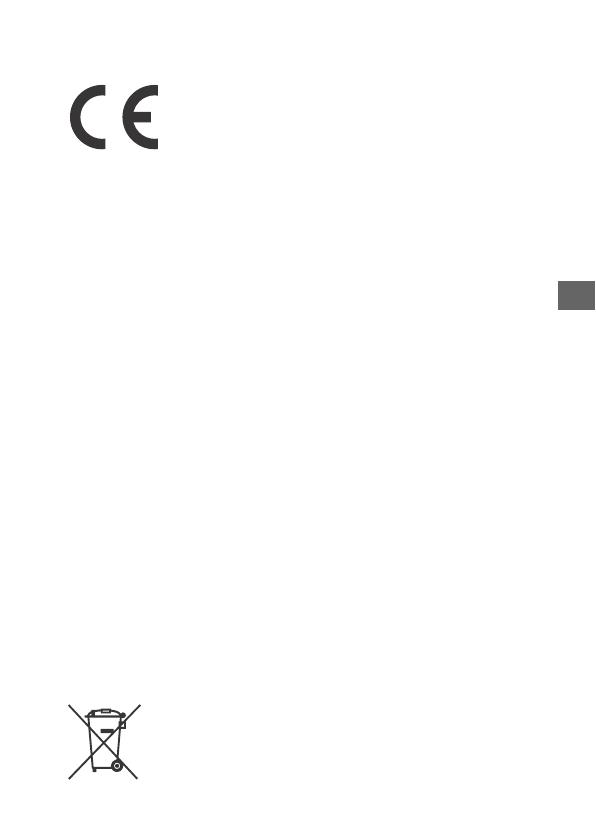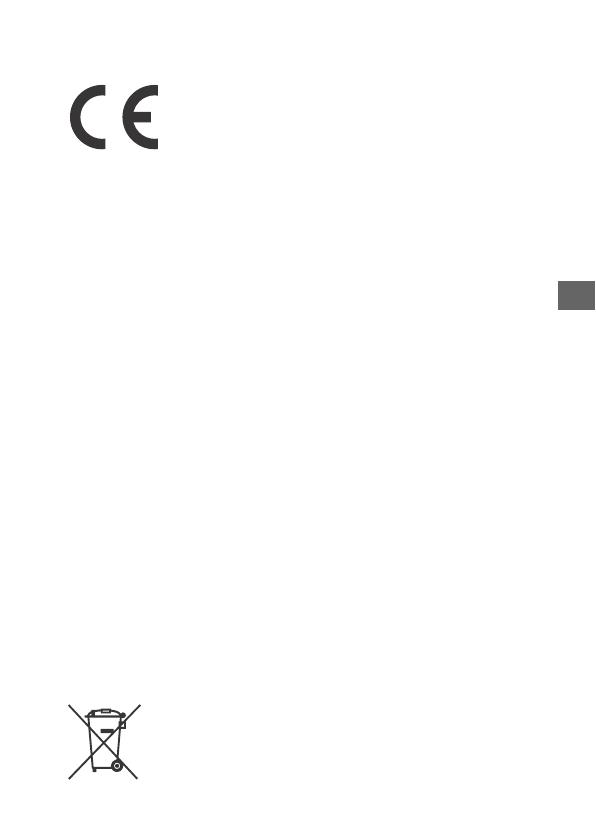
FI
3
EU vaatimusten mukaisuus: Sony
Deutschland GmbH, Hedelfinger
Strasse 61, 70327 Stuttgart, Saksa
Sony Corporation vakuuttaa täten
että tämä laite (HDR-CX440/
HDR-PJ410/HDR-PJ440) on direktiivin
1999/5/EY oleellisten vaatimusten ja
sitä koskevien direktiivin muiden
ehtojen mukainen. Halutessasi
lisätietoja, käy osoitteessa:
http://www.compliance.sony.de/
Huomautus
Jos staattinen sähkö tai
sähkömagneettinen kenttä aiheuttaa
tiedonsiirron keskeytymisen
(epäonnistumisen), käynnistä
sovellusohjelma uudelleen tai irrota
tiedonsiirtokaapeli (esimerkiksi
USB-kaapeli) ja kytke se uudelleen.
Tämä tuote on testattu ja sen on
todettu olevan EMC-määräyksen
raja-arvojen mukainen käytettäessä
liitäntäkaapelia, jonka pituus on alle 3
metriä.
Tietyntaajuiset sähkömagneettiset
kentät voivat vaikuttaa tämän
kameran kuvaan ja ääneen.
Käytöstä poistettujen
paristojen ja sähkö- ja
elektroniikkalaitteiden
hävitys (koskee Euroopan
unionia sekä muita Euroopan
maita, joissa on erillisiä
keräysjärjestelmiä).
Tämä symboli
laitteessa, paristossa
tai pakkauksessa
tarkoittaa, ettei laitetta
ja paristoa lasketa normaaliksi
kotitalousjätteeksi.
Tietyissä paristoissa tätä symbolia
voidaan käyttää yhdessä kemikaalia
ilmaisevan symbolin kanssa.
Paristoon on lisätty kemikaaleja
elohopea (Hg) ja lyijyä (Pb) ilmaisevat
symbolit, jos paristo sisältää
enemmän kuin 0,0005 % elohopeaa
tai enemmän kuin 0,004 % lyijyä.
Varmistamalla, että nämä laitteet ja
paristot poistetaan käytöstä asiaan
kuuluvalla tavalla, autat estämään
mahdollisia negatiivisia vaikutuksia
luonnolle ja ihmisten terveydelle, joita
näiden tuotteiden väärä hävittäminen
saattaa aiheuttaa. Materiaalien
kierrätys auttaa säästämään
luonnonvaroja.
Mikäli tuotteen turvallisuus,
suorituskyky tai tietojen säilyminen
vaatii että paristo on kiinteästi
kytketty laitteeseen, tulee pariston
vaihto suorittaa valtuutetun huollon
toimesta.
Jotta varmistetaan, että käytöstä
poistettu paristo käsitellään
asianmukaisesti, tulee nämä tuotteet
viedä käytöstä poistettujen sähkö- ja
elektroniikkalaitteiden kierrätyksestä
huolehtivaan vastaanottopisteeseen.
Muiden paristojen osalta tarkista
käyttöohjeesta miten paristo
poistetaan tuotteesta turvallisesti.
Toimita käytöstä poistettu paristo
paristojen kierrätyksestä huolehtivaan
vastaanottopisteeseen.
Lisätietoja tuotteiden ja paristojen
kierrätyksestä saa paikallisilta
viranomaisilta, jäteyhtiöistä tai
liikkeestä, josta tuote tai paristo on
ostettu.
FI